AGGIORNAMENTO: ho deselezionato la mia risposta perché una versione senza icone e funzionante a metà (vedi screenshot) 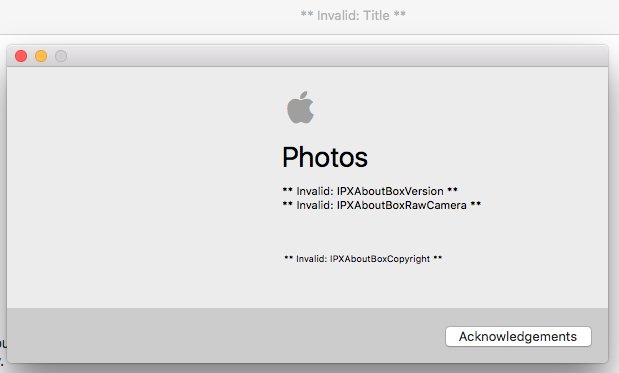 di Photos.app è apparsa sul mio sistema e si è aperta automaticamente all'inserimento della scheda SD . Ha funzionato e non ha causato problemi per mesi, e ora Photos è tornato
di Photos.app è apparsa sul mio sistema e si è aperta automaticamente all'inserimento della scheda SD . Ha funzionato e non ha causato problemi per mesi, e ora Photos è tornato
El Capitan ha una nuova funzionalità chiamata System Integrity Protection. Non consente l'eliminazione delle app preinstallate. Questo collegamento fornisce i dettagli per disabilitarlo. In breve:
Riavvia e tieni premuto Comando + R per accedere alla modalità di ripristino. Apri "Terminale", che si trova nel "menu Utilità" e usa i comandi
$ csrutil disable; riavvia
per disabilitare SIP e riavviare. Ora apri Terminal.app normalmente e fai
$ cd / Applications / $ sudo rm -Rf Photos.app
e vivi felici e contenti.
Alcuni avvertimenti: non so cosa faccia SIP nello specifico, ma questo post suggerisce che dovresti almeno riattivarlo subito (e forse non disabilitarlo affatto, mai ). Vai avanti e fallo usando il comando
$ csrutil enable; riavviare
in modalità di ripristino (vedi sopra). Inoltre, non so se El Capitan ha processi di sistema dipendenti da Photos.app o meno, quindi il tuo Mac potrebbe potenzialmente non funzionare come desideri dopo questo. Mi sono protetto prima Archiviando Photos.app e lasciando Photos.app.zip in / Applicazioni /, ma ancora una volta, non so nemmeno se questo è abbastanza buono. Quindi procedi a tuo rischio e pericolo!
Infine, questo funzionerà per sbarazzarsi di qualsiasi app di sistema in bundle (ma si applicano gli stessi o gli avvisi più severi).